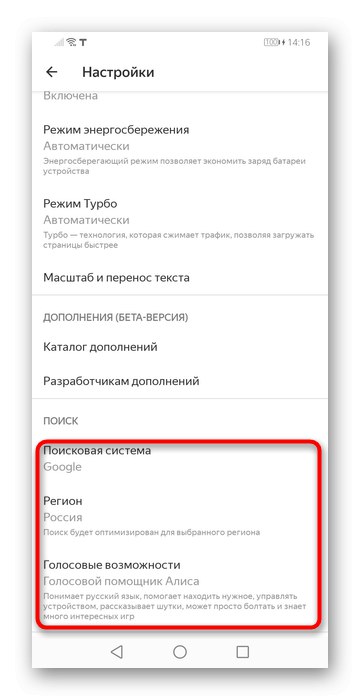Иандек претраживач за рачунар
Одмах након уградње Иандек претраживач Табела резултата, која делује као нова картица, делује преоптерећено, па неки људи желе да одатле уклоне све непотребно. С друге стране, дугогодишњи корисници можда желе да омогуће нове функције, али не знају како то да ураде или шта је опште доступно. Сада новоинсталирани прегледач изгледа овако:
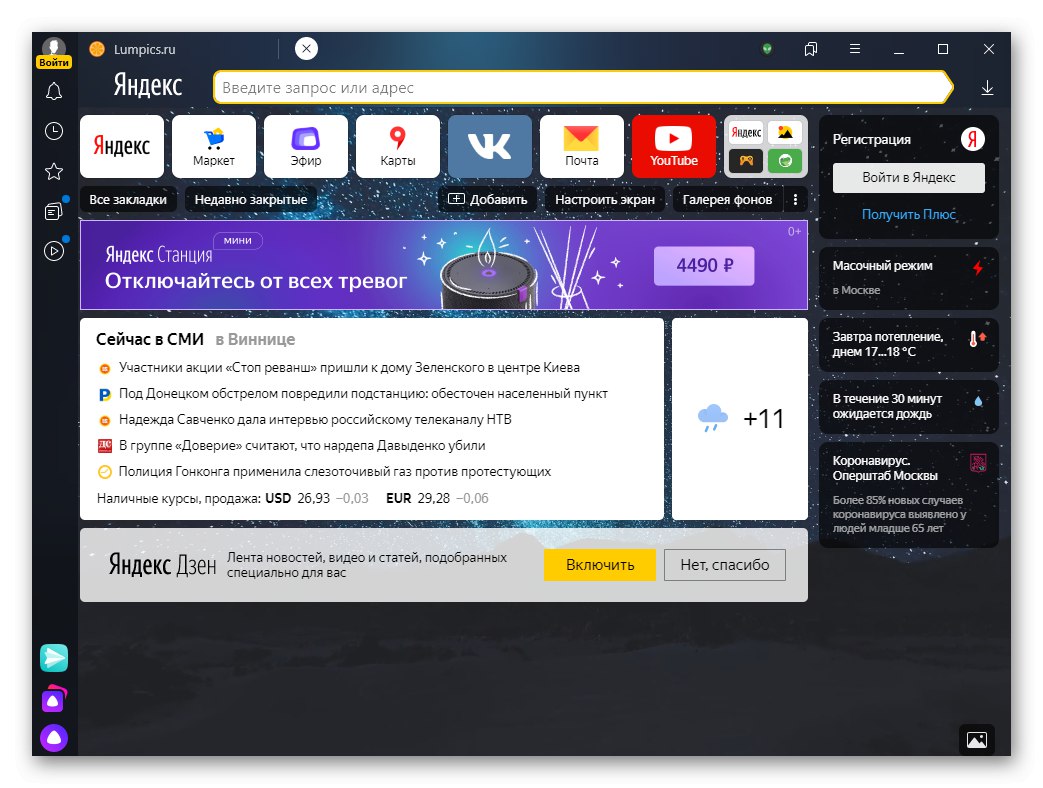
Наизменично ћемо испитивати све што је сада доступно за прилагођавање са две стране: након инсталације и једноставно ажурирано на најновију верзију Иандек-а.
Иандек Зен
Предлог за омогућавање брендиране услуге забаве за читање вести и чланака, гледање видео записа - Иандек Зен - биће приказан на семафору када први пут покренете прегледач.
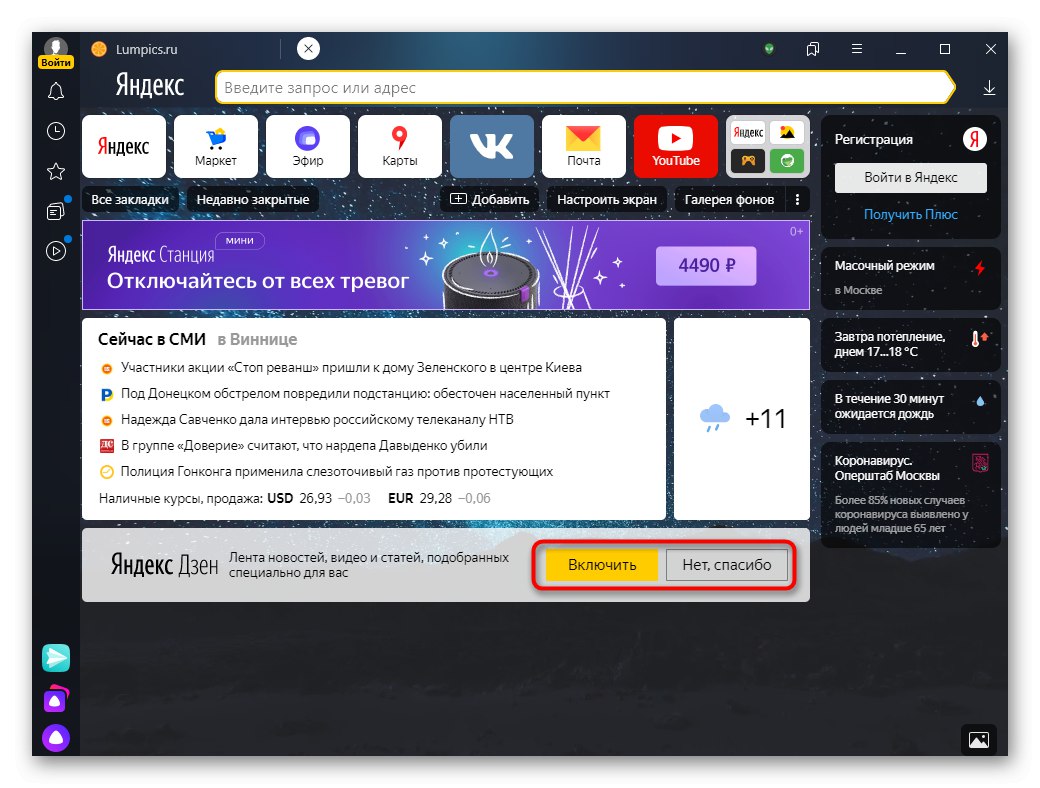
Можете одмах одлучити да ли ћете је омогућити или онемогућити. Избори ће бити приказани директно на семафору у облику врпце, а ако започнете помицање кроз њу - на посебној картици.
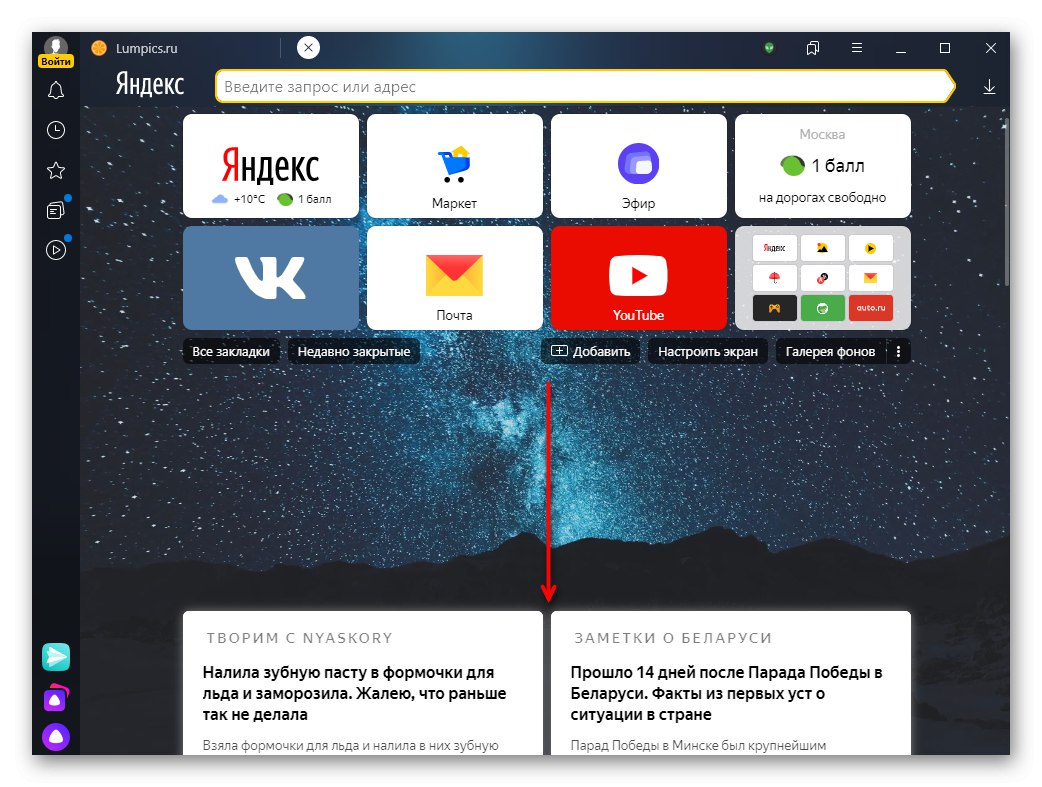
Када кликнете, вести од интереса отвориће се на новој картици, а када се вратите у фид, постаће бледе. Можете га оценити прстом горе или доле, што ће помоћи услузи да прилагоди наредне СЕРП-ове и прилагоди их за вас.
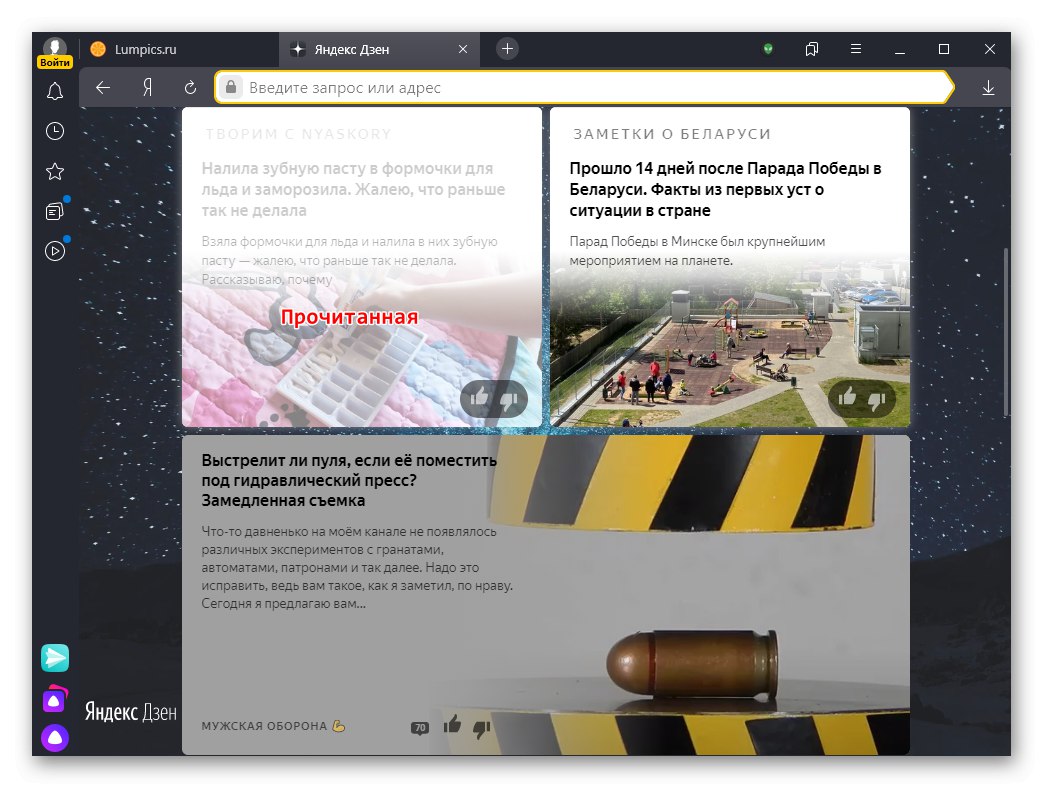
Можете онемогућити већ омогућено или, обрнуто, омогућити Иандек.Зен кроз "Мени" > „Подешавања“ (успут, оставите ову картицу отвореном, тамо ћете морати да одете још неколико пута).
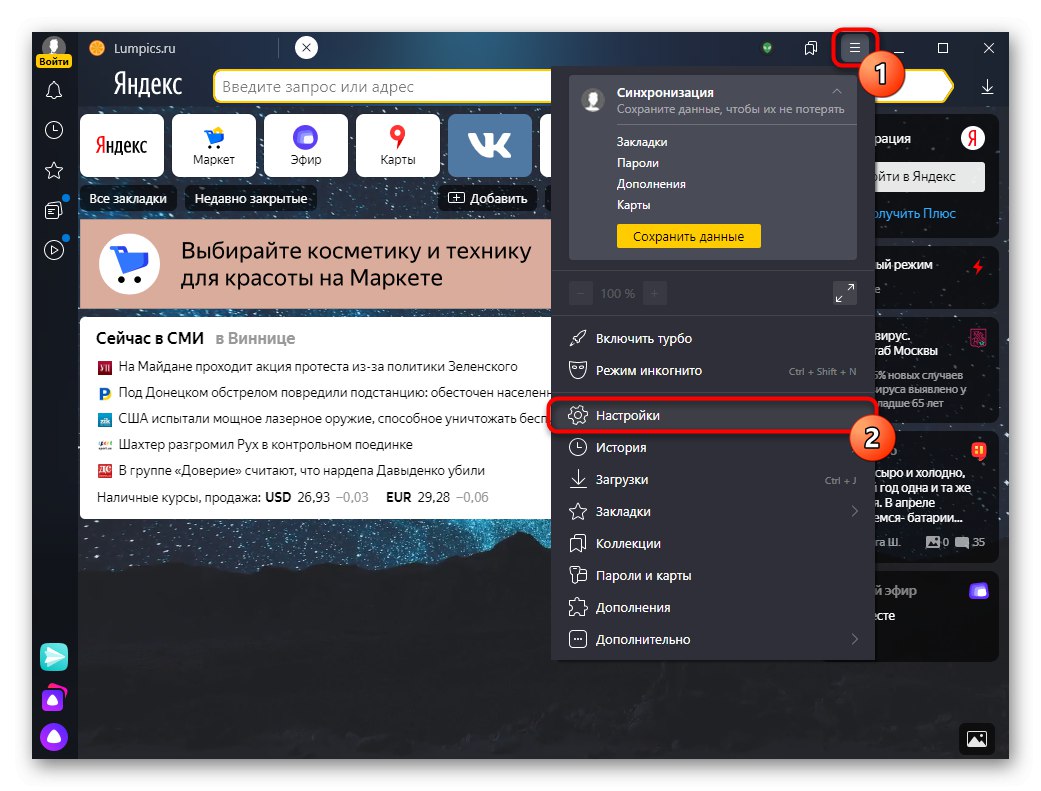
У поглављу "Приступ" пронађи предмет „Прикажи фид препорука за Иандек.Зен“ и означите / опозовите избор у пољу.
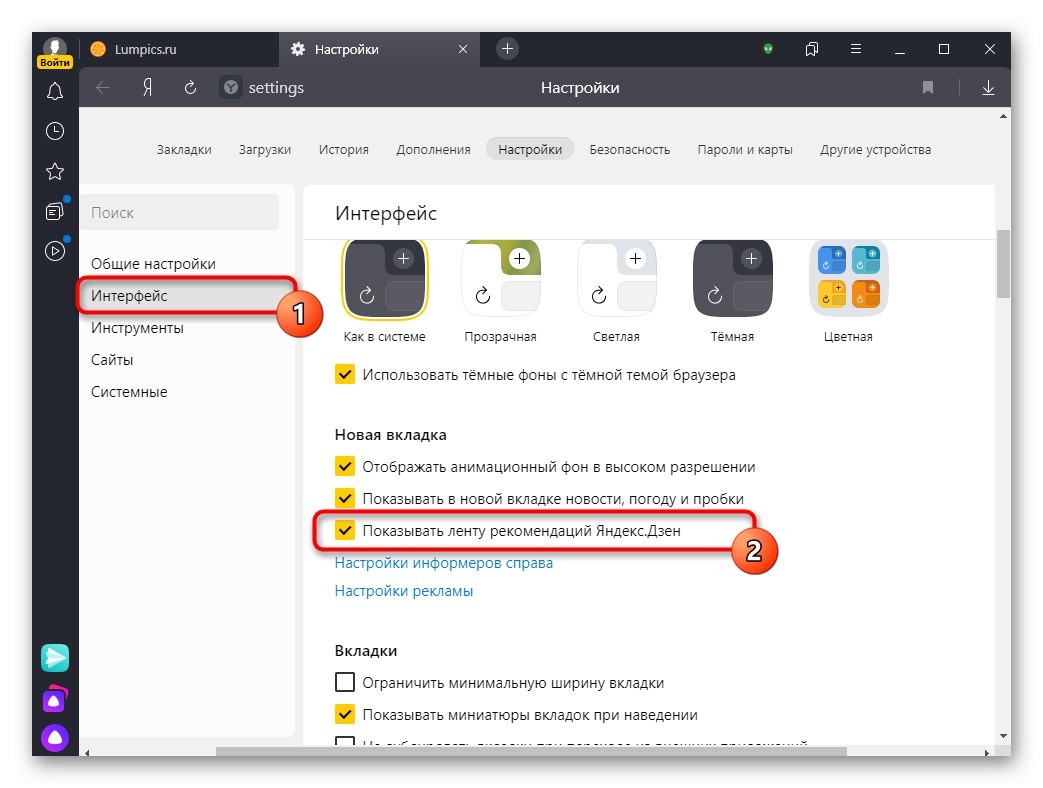
Вести, саобраћај и време
Феед вести, гужве у саобраћају и време приказују се и на главној страници претраживача Иандек и на контролној табли прегледача.
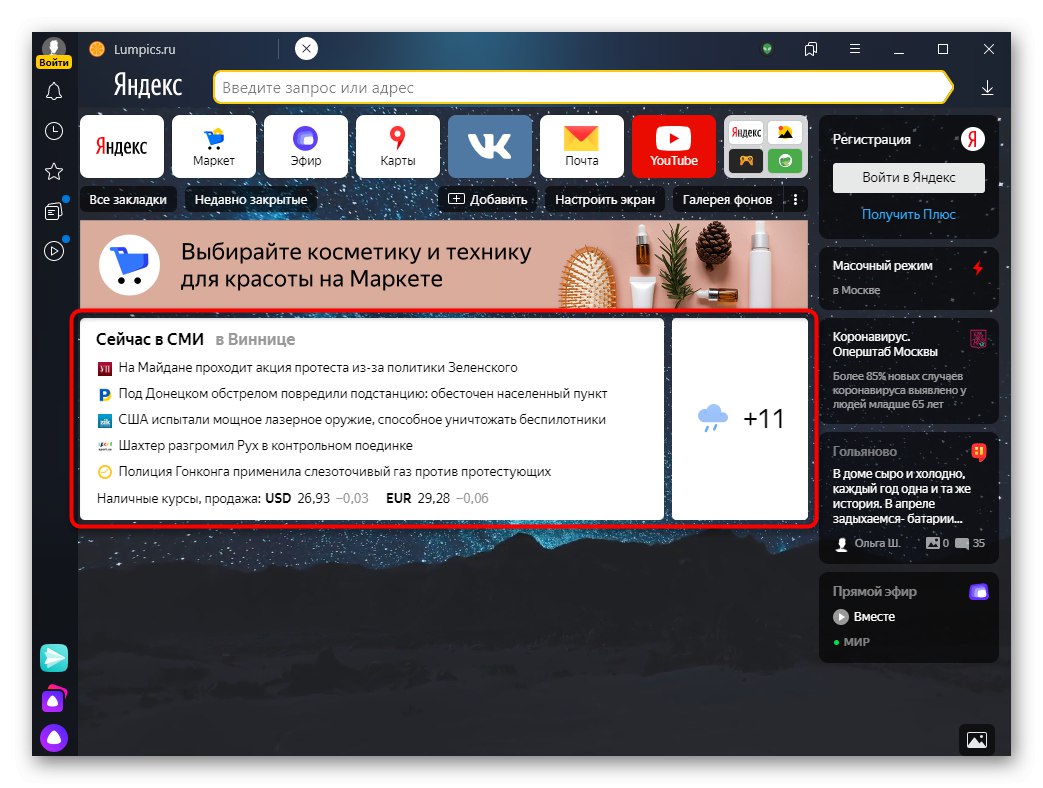
Град за који се приказују информације мења се само у подешавањима самог Иандек-а, на пример, на његовој главној страници.
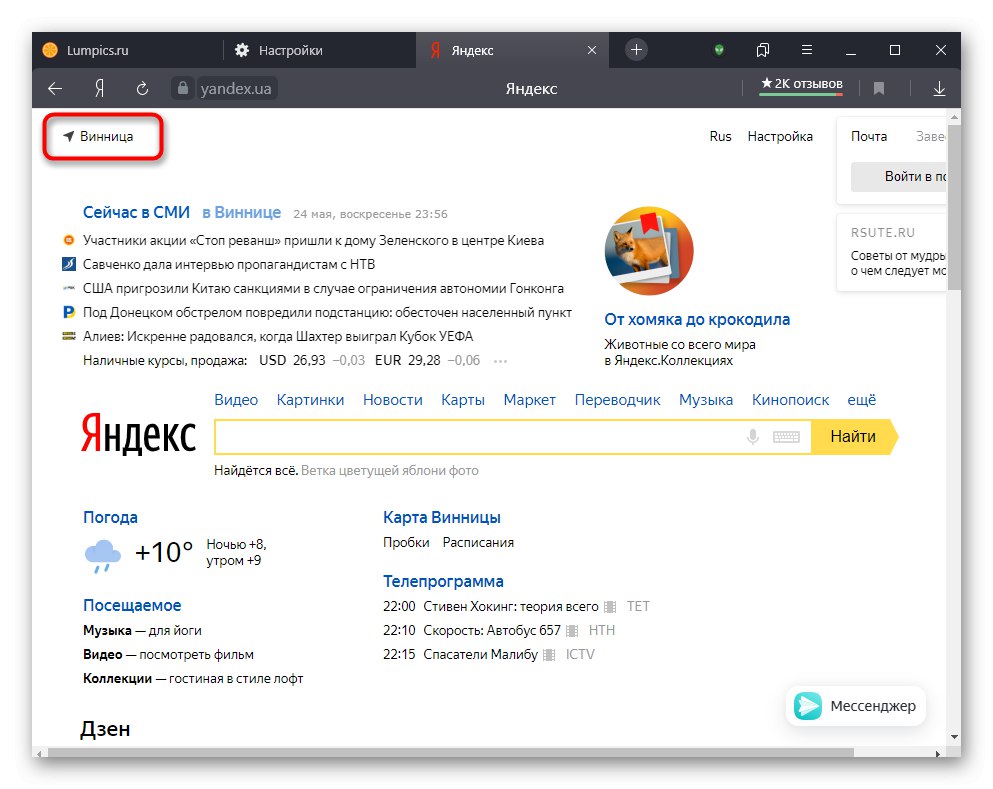
У супротном, тај блок није могуће конфигурисати, можете га само омогућити или онемогућити. За ово у „Подешавања“ управљати статусом предмета „Прикажи вести, време и саобраћај у новој картици“.
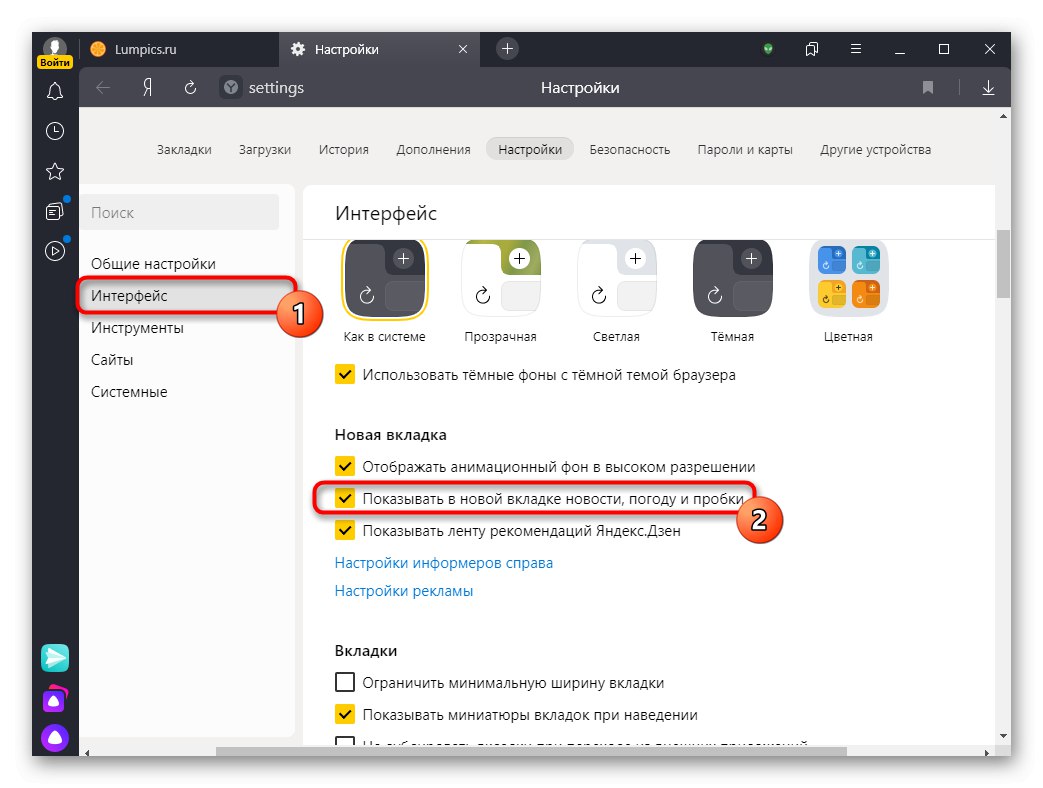
Додаци
Да бисте брзо добили разне врсте информација, на десној страни прозора налази се табла са виџетима. Корисник их може прилагодити у било ком тренутку држећи курсор миша испод последње плочице како би се дугме појавило „Прилагоди виџете“.
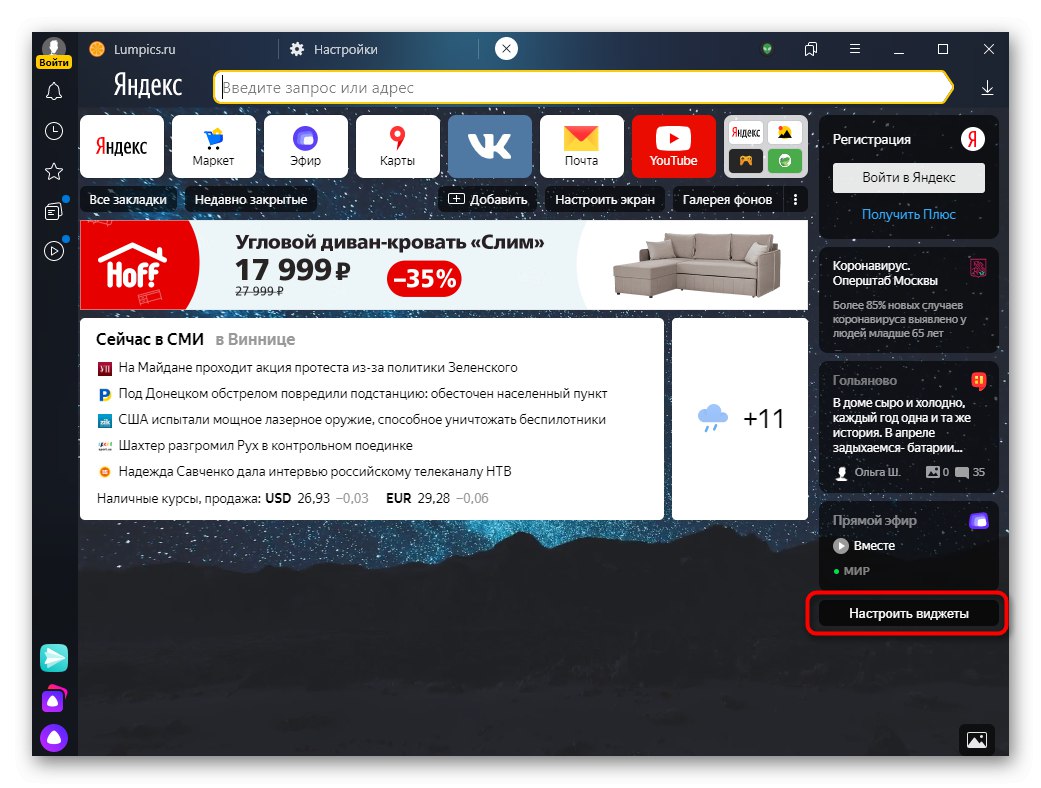
У прозору подешавања опозовите избор ставки које вас не занимају.
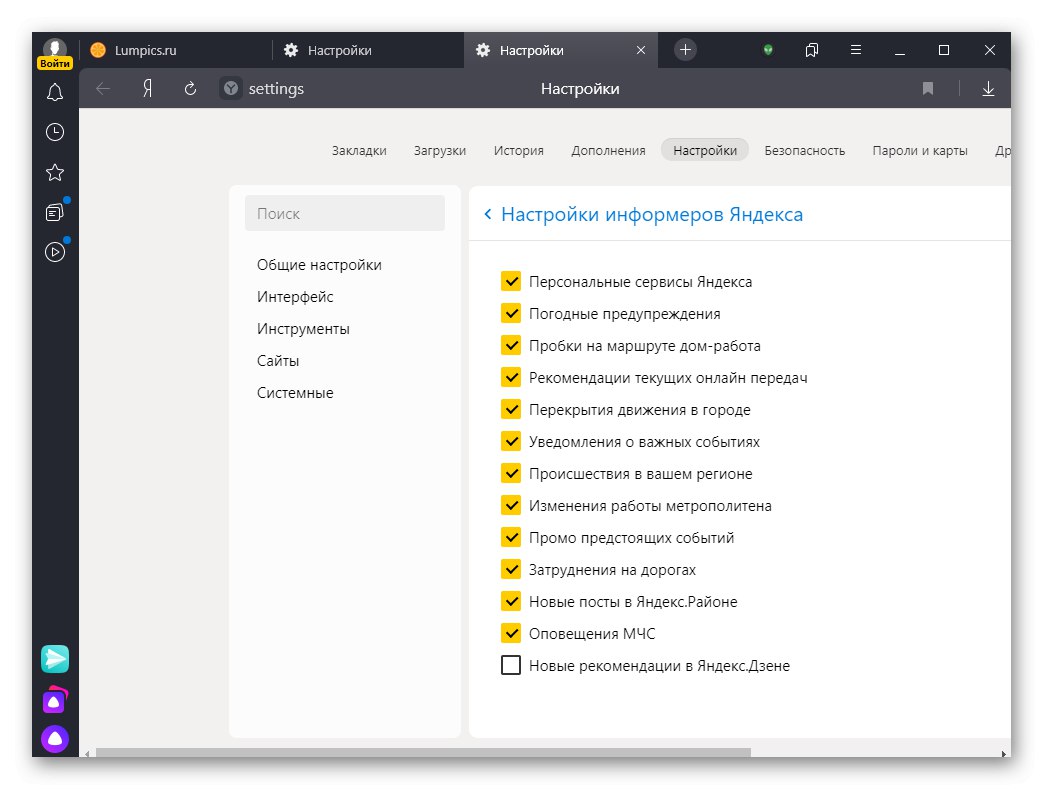
У будућности ће се њихово уређивање вршити истим лебдењем испод дна последње плочице, али притиском зупчаника, а не дугмета.
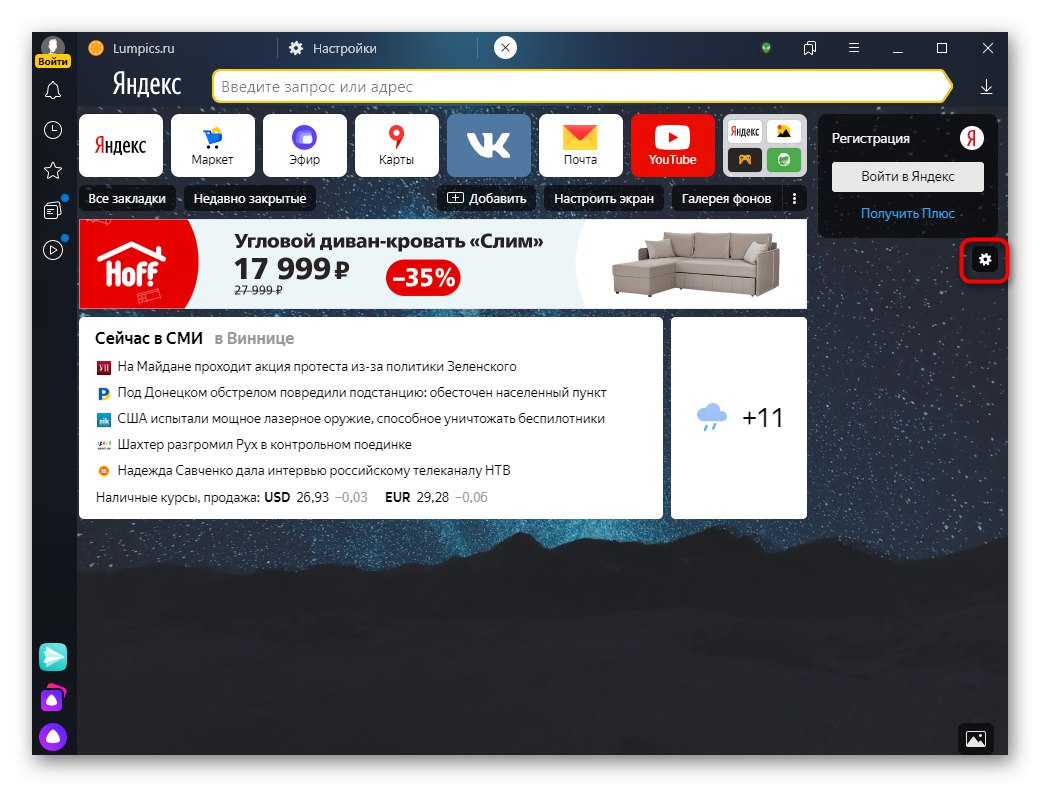
Оглашавање
У најновијим верзијама прегледача, контекстуално оглашавање је уведено на Таблеау. Наравно, ова чињеница не може да вас изнервира, јер је блок прилично велик, па чак и анимиран. Само они који имају Иандек налог могу га онемогућити. Стога, ако га немате, креирајте га - биће корисно у будућности и за друга подешавања као складиште у облаку (синхронизација).
Детаљније:
Како се регистровати на Иандек-у
Како подесити синхронизацију у претраживачу Иандек
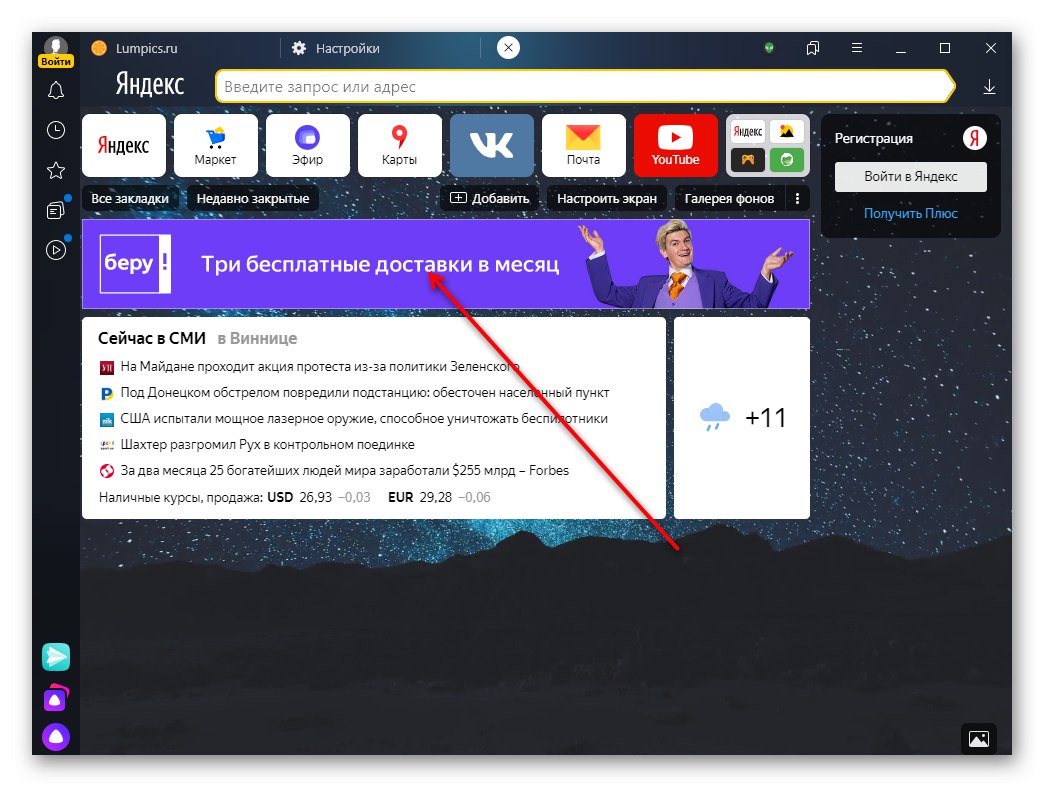
Након што се пријавите на свој Иандек профил, идите на „Подешавања“, кликните на одељак "Приступ" > „Подешавања оглашавања“.
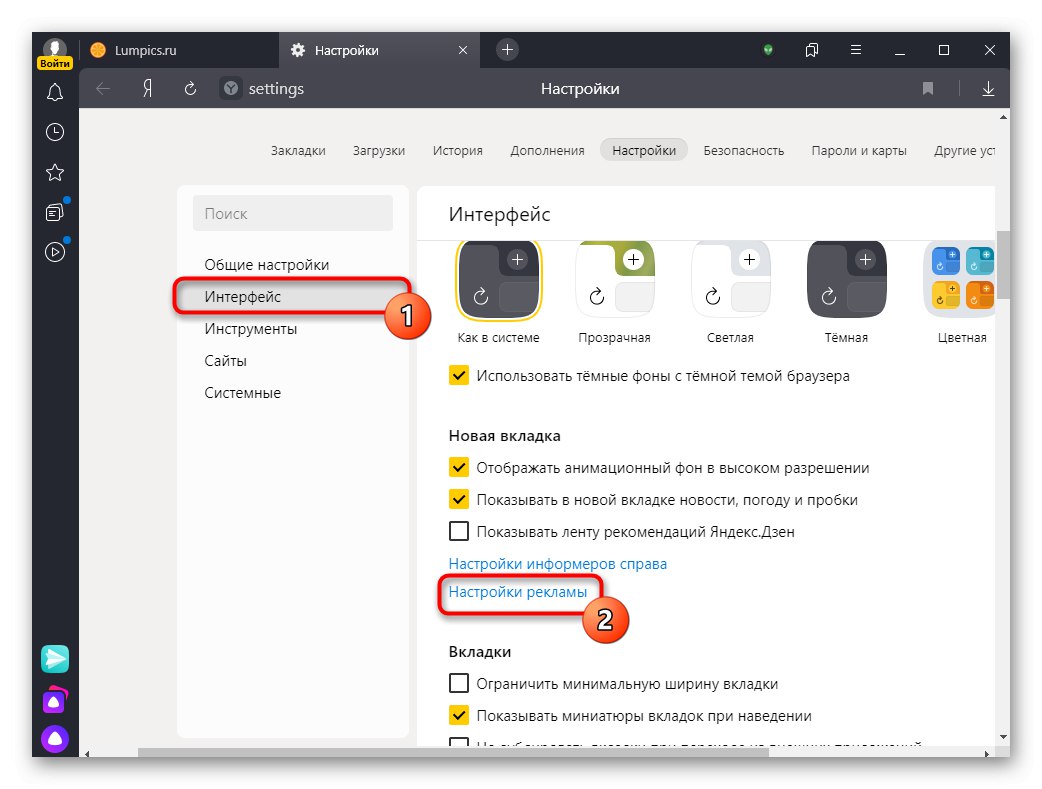
Опозовите избор „Прикажи огласе“.
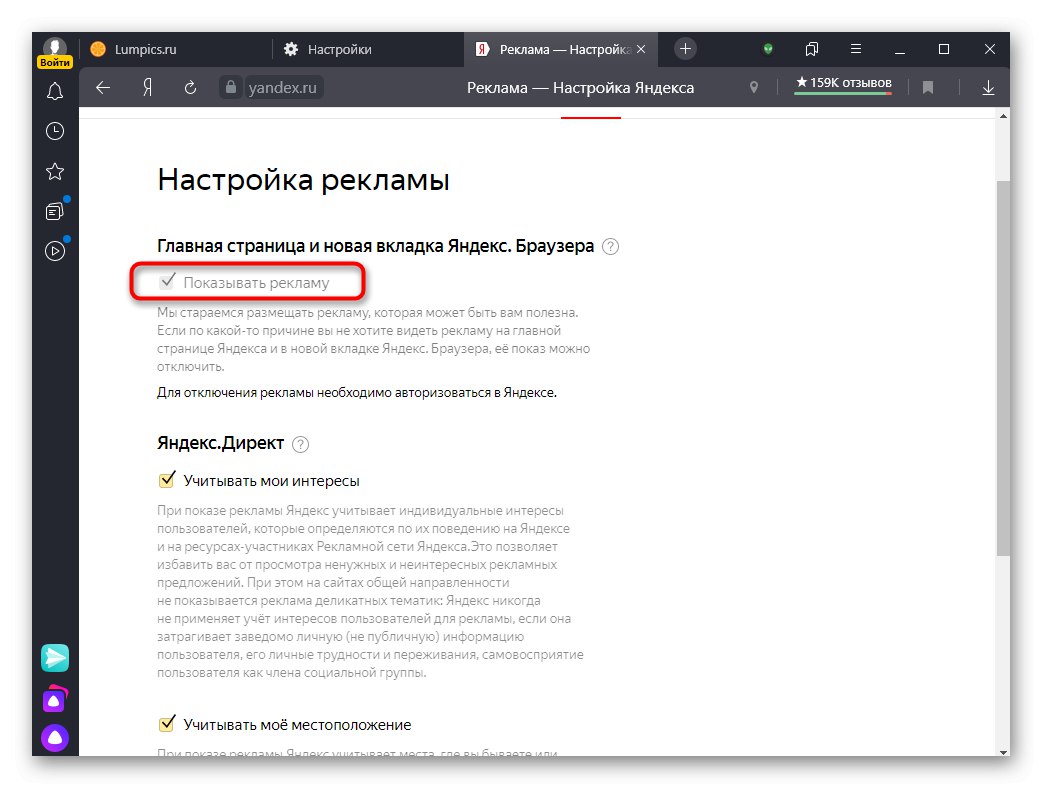
Они који желе да подрже његову демонстрацију можда неће искључити банер, али ће одлучити да ли ће систем узимати у обзир интересе на основу мрежне активности и локације. Обе ставке су подразумевано омогућене.
Визуелни обележивачи
На Сцоребоард-у је подржано причвршћивање до 20 веб локација и директоријума. Било коју плочицу можете даље уредити, заменити или поправити тако да се случајно не помера или брише.
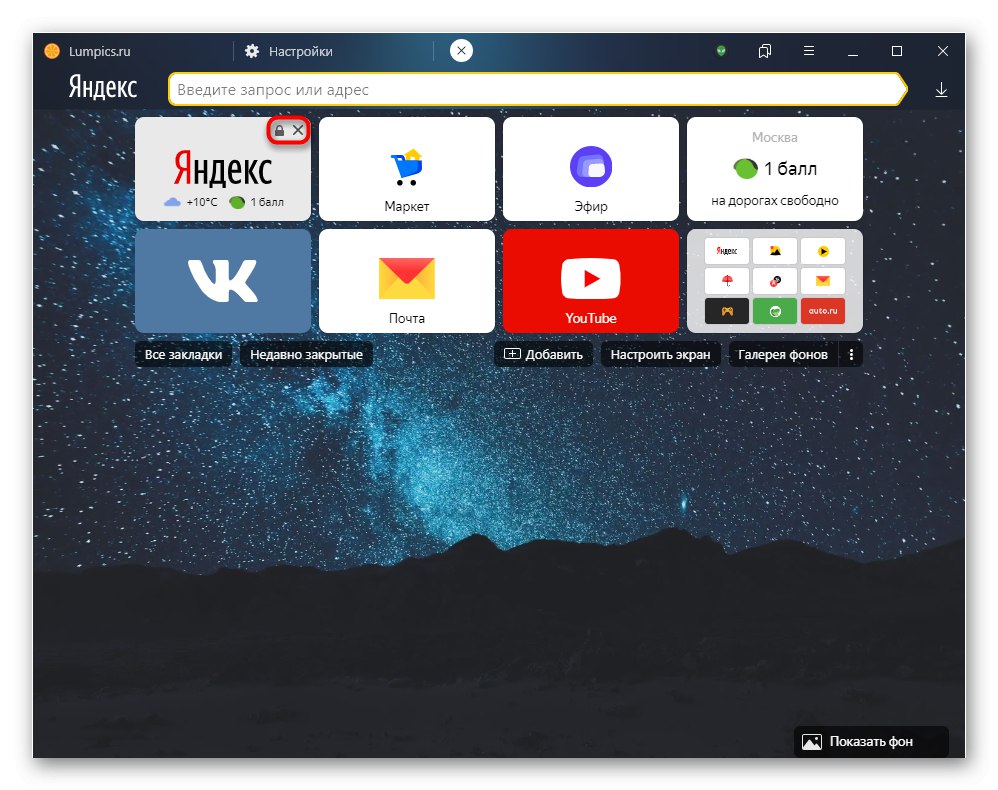
Међутим, то се не може учинити без пријављивања на ваш Иандек налог.
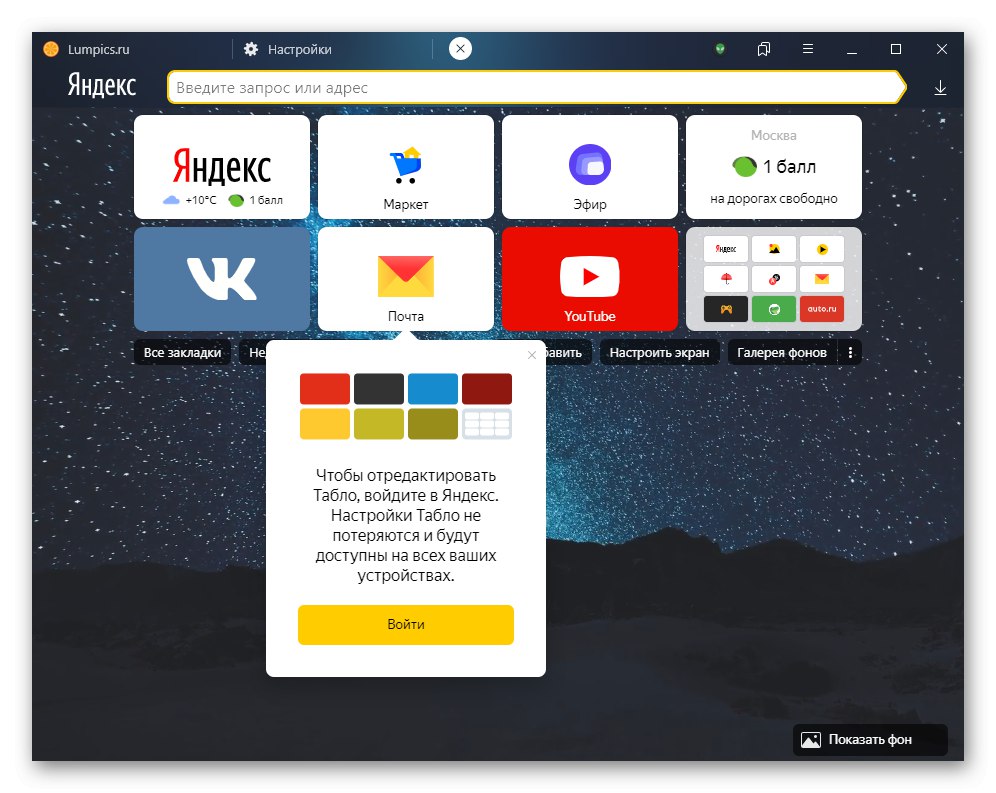
Након што се пријавите у свој профил, неке плочице можете заменити онима које су вам потребне, преместити их и створити фасцикле - све што треба да урадите је да превучете једну плочицу на другу. Овај приступ вам омогућава да сачувате било који број веб адреса на Табели.
Позадина
Карактеристика Иандек прегледача од његовог објављивања је присуство анимираних и статичних позадина. Број позадина се непрестано повећава, па свако може да изабере опцију која му одговара: петљаста анимација, редовна слика о различитим темама, пуњење у боји једном бојом. Поред тога, можете поставити своју слику. Свака слика се аутоматски прилагођава величини прозора веб прегледача, што јој омогућава да у сваком случају изгледа добро. О томе како да променимо позадину на све горе наведене начине, већ смо говорили у једном од наших чланака.
Детаљније: Како променити позадину у претраживачу Иандек
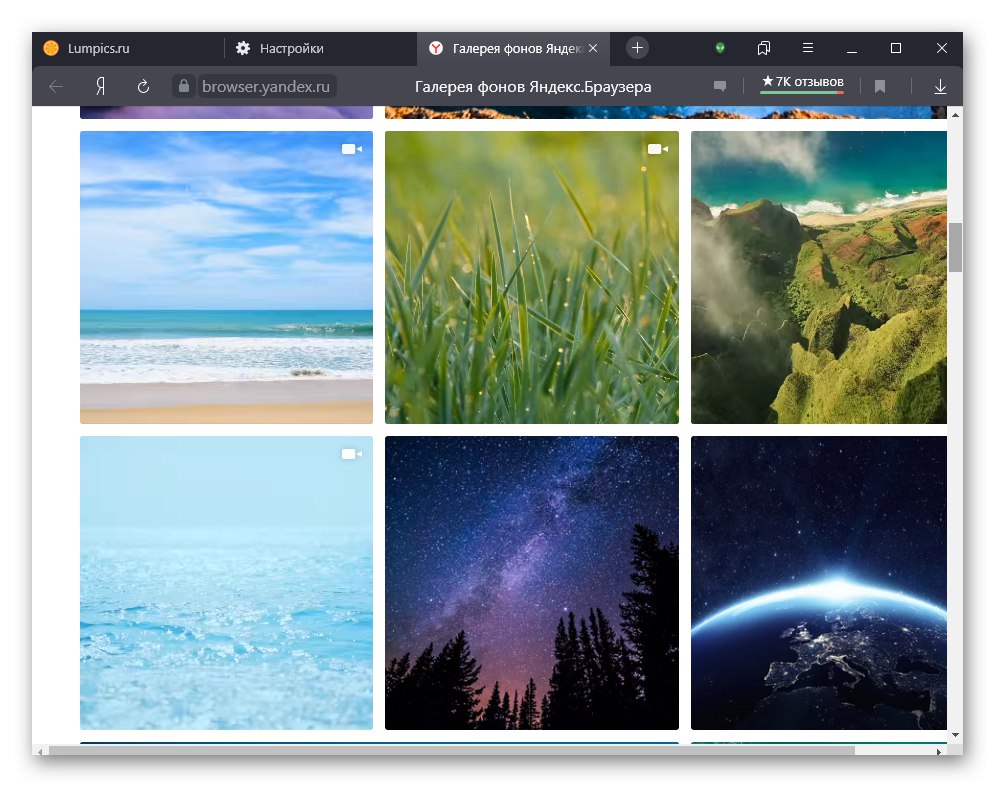
Поред тога, напомињемо да ако желите да укључите анимирану слику, не заборавите на присуство у „Подешавања“ параграф „Прикажи анимирану позадину у високој резолуцији“... Ова опција се активира у почетку, а када је онемогућена, смањује квалитет слике, смањујући тако оптерећење рачунара са ниским перформансама. За неке позадине, промена у квалитету није приметна, посебно када је у почетку величина прозора мала (на пример, ако корисник никада не увећа прегледач на цео екран или ако има лаптоп / нетбоок са малом дијагоналом екрана).
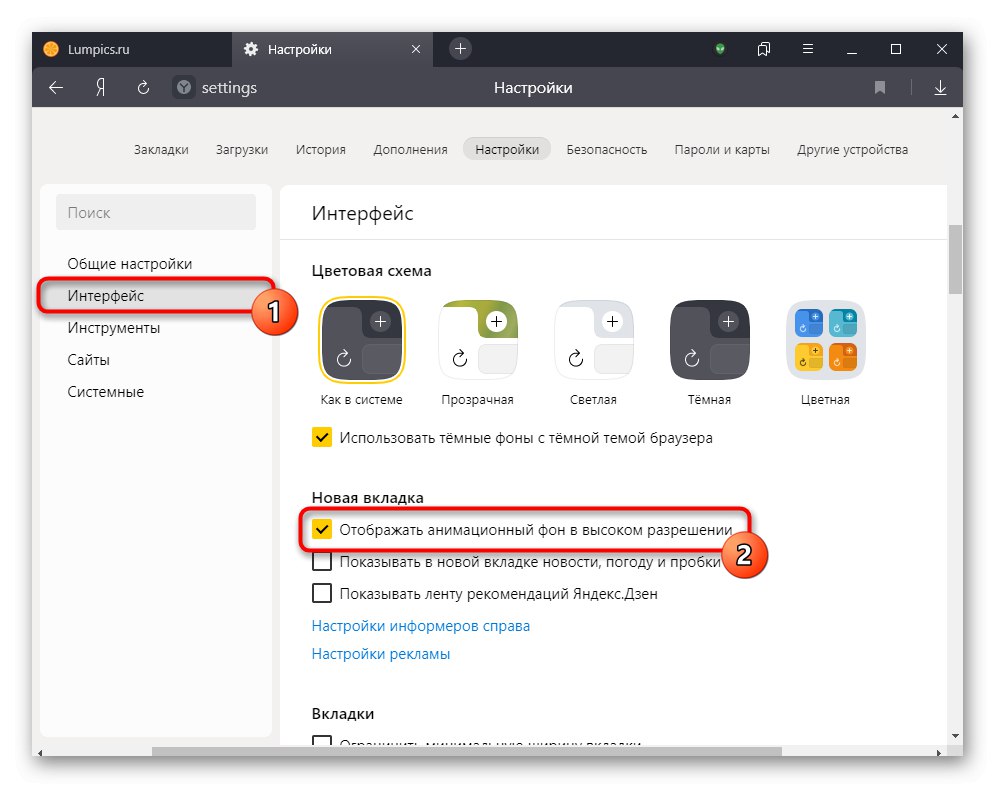
Трака за претрагу
Овај параметар се не односи у потпуности на табелу, јер многи људи приступају претраживачу директно преко траке за адресу или обележивача, међутим, постоје корисници који више воле да упите врше искључиво путем нове картице, без замене тренутне отворене странице. Подразумевано је овде инсталиран претраживач Иандек-а.
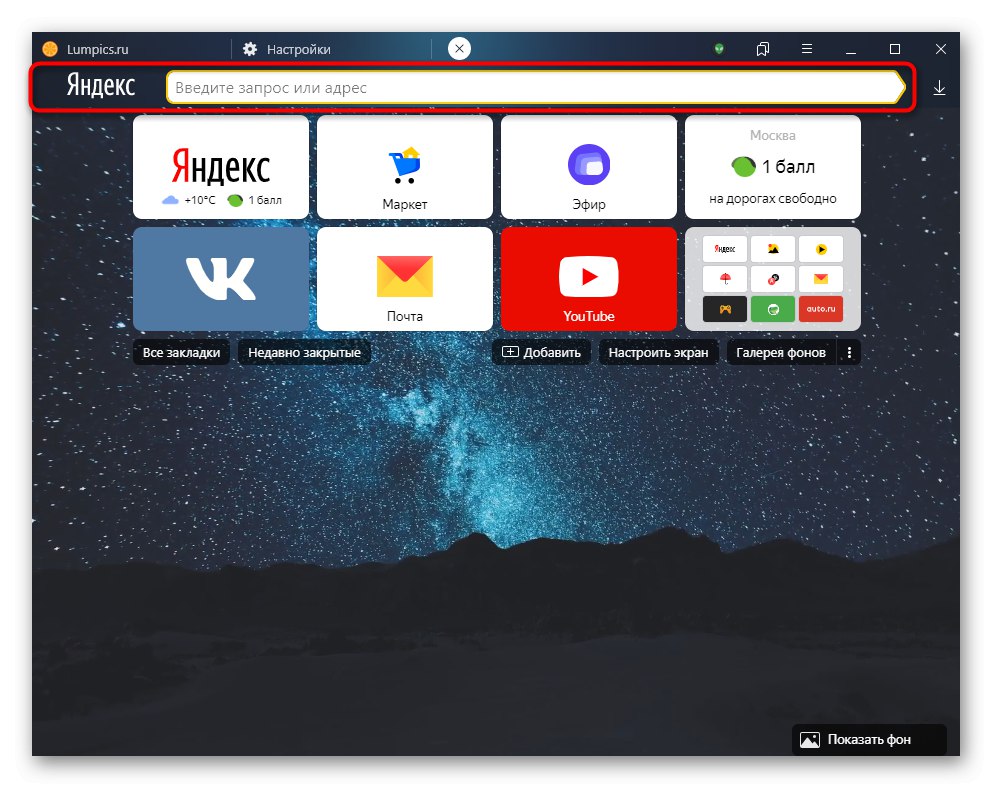
Иди на „Подешавања“ и налазећи се у одељку „Општа подешавања“, кликните на натпис „Подешавања претраживача“.
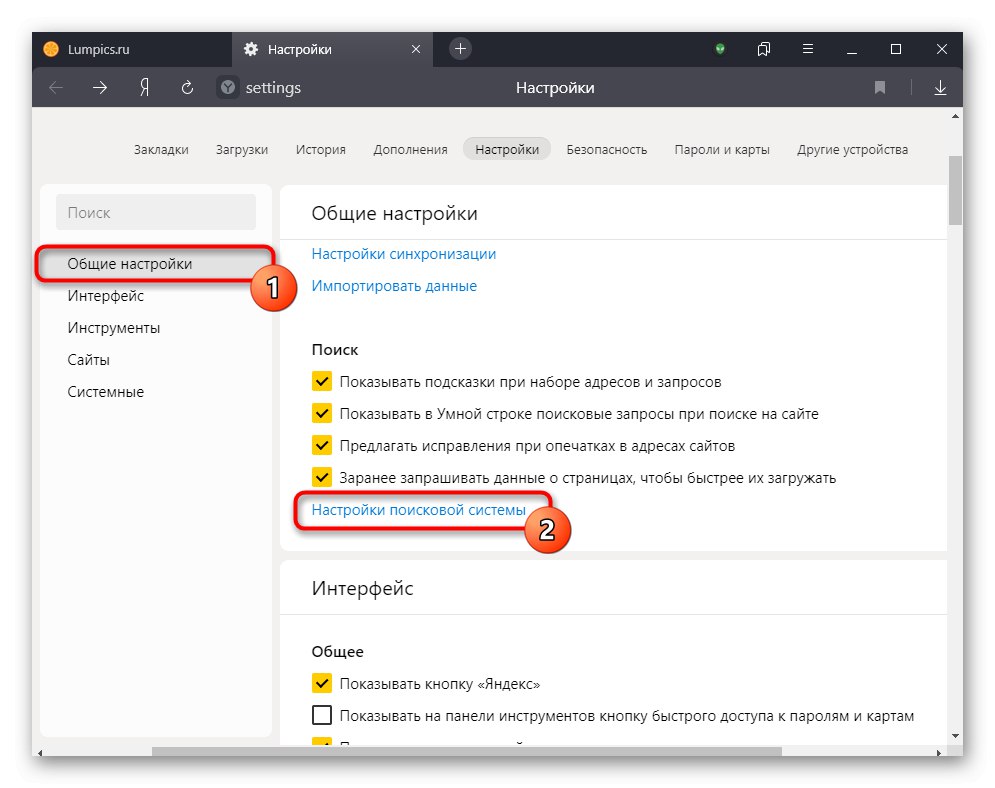
Овде одаберите опцију са падајућег или редовног списка. У другом случају треба да покажете на жељену ставку и кликнете на дугме које се појављује Користите као подразумевано... Помоћу дугмета Додати у горњем десном углу можете да сачувате УРЛ другог претраживача и подесите га као главни.
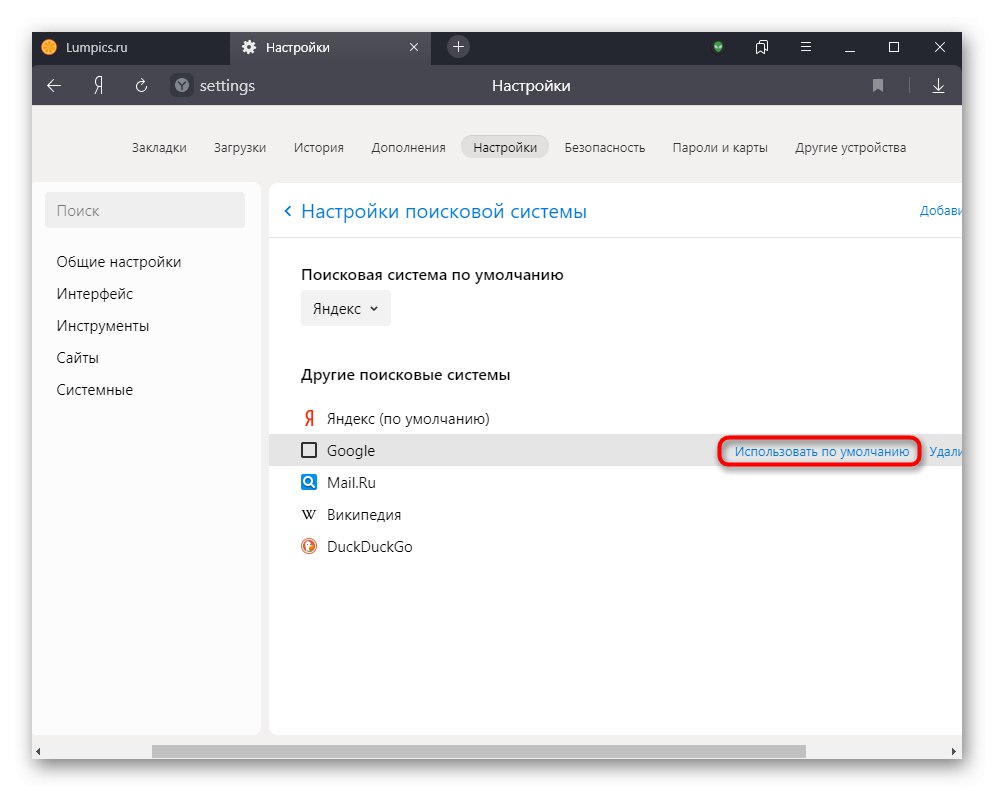
Након тога изглед траке за адресу ће се мало променити.
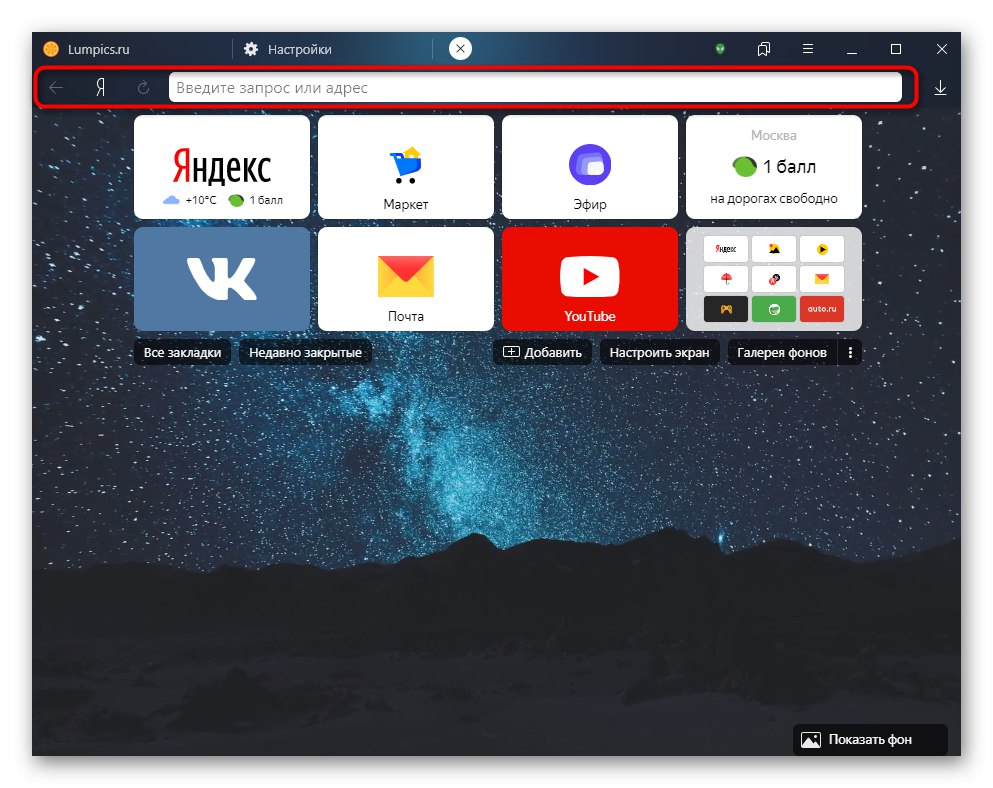
обележивача
Трака са обележивачима може се омогућити тако да се приказује само на семафору или у потпуности онемогућити. ИН „Подешавања“ Иди на "Приступ" и означите или уклоните ознаку из поља поред Прикажи траку са обележивачима... Укључујући и опцију за одабир „У новој картици“да бисте је видели само када отворите таблу резултата.
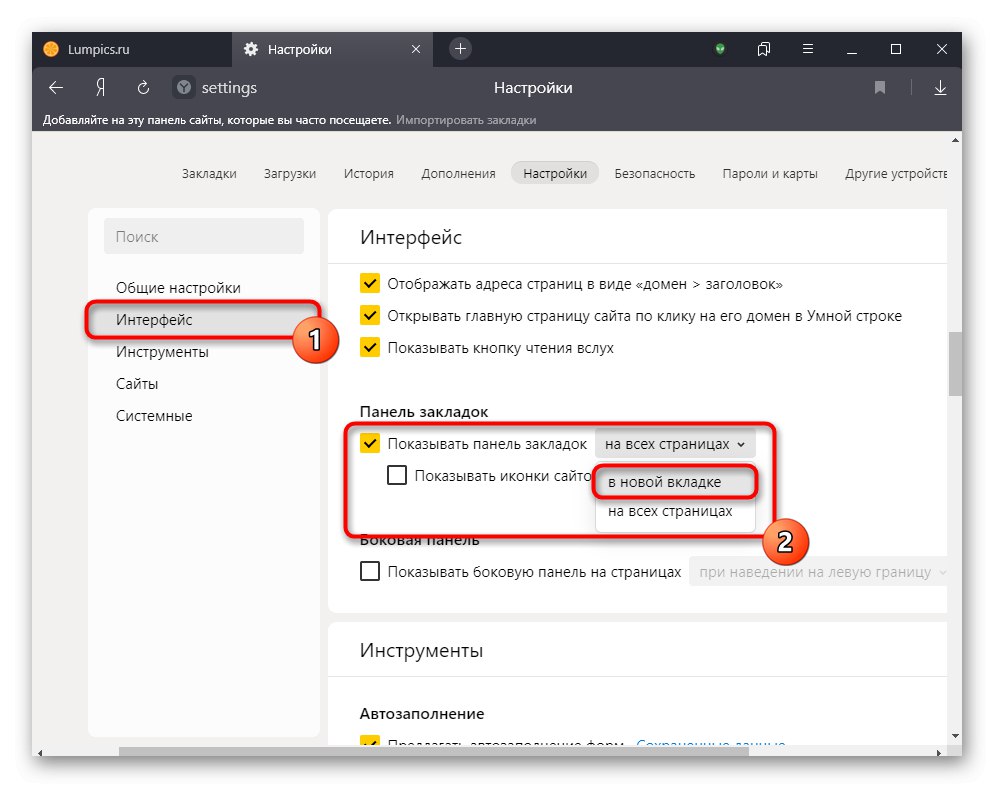
У зависности од тога која је опција наведена, панел испод траке за адресу ће се појавити или нестати. Имајте на уму да само корисници који су се пријавили на свој Иандек налог могу да му додају обележиваче.
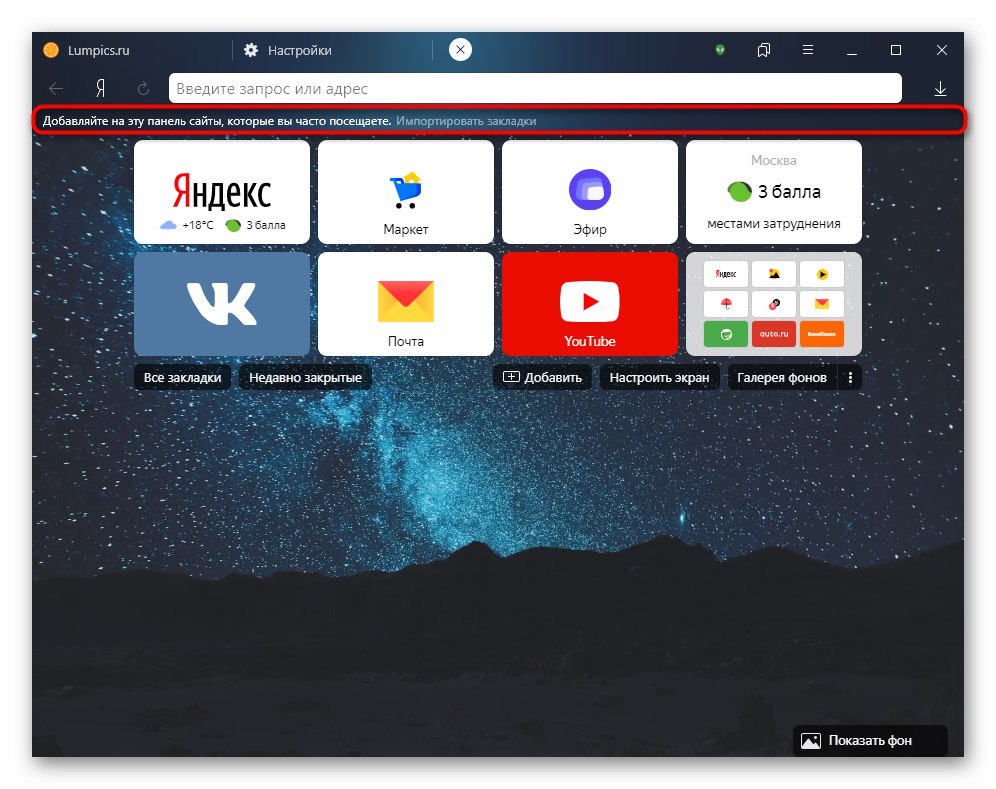
Остала подешавања, као што је положај картица, не примењују се лично на семафор, па се неће разматрати. Одвојено ћемо споменути бочни панел - не можете га онемогућити само на семафору, остављајући га на страницама (или обрнуто).
Иандек претраживач за паметни телефон
Без обзира на оперативни систем који се користи, изглед овог веб прегледача се дуго није променио и изгледа овако:
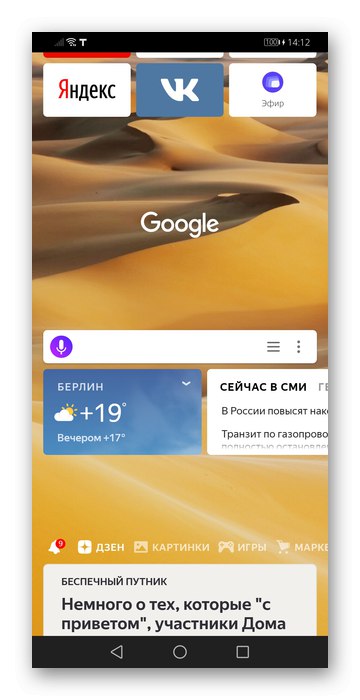
Могућности прилагођавања у мобилној верзији су много мање него у рачунарској, међутим, неке ставке се и даље уређују.
Иандек Зен
У почетку је Иандек.Зен већ омогућен, па све што овде можете да урадите је да искључите феед и промените опције репродукције видео записа. Да бисте то урадили, кликните на сервисно дугме "Мени" и иди у „Подешавања“.
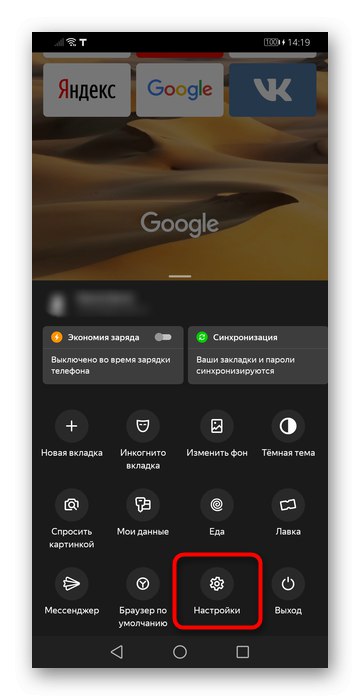
Пронађите одељак овде „Лични фидови“ и кликните на прекидач „Прикажи фидове препорука“... Ако циљ није искључивање траке, већ промена аутоматске репродукције видео записа у Зен-у, идите на одговарајућу ставку и одаберите одговарајућу опцију.Доступна су 3 начина: само Ви-Фи, мобилни интернет + Ви-Фи и искључен.
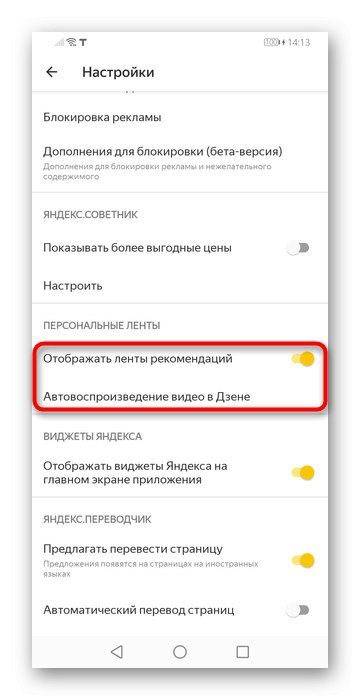
Треба напоменути да ће линија са брзим приступом услугама Иандек-а такође нестати када је Зен онемогућен.
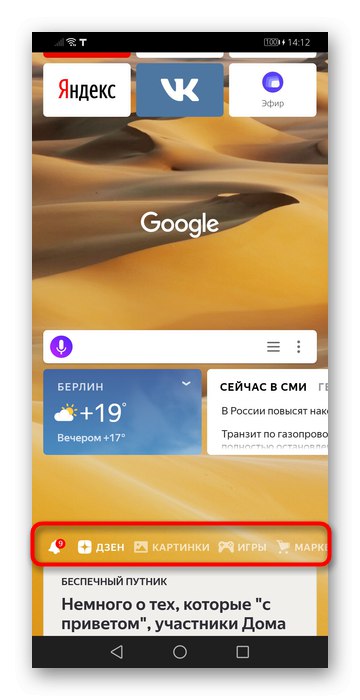
Додаци
Испод траке за претрагу налазе се 3 виџета: време, вести и саобраћај. Не можете их променити, заменити их такође - можете их само потпуно искључити.
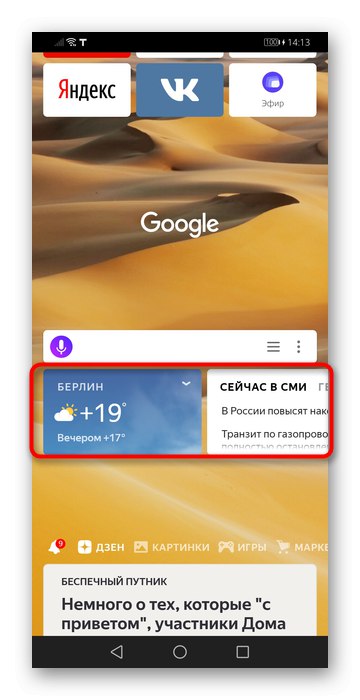
Да бисте то урадили, пронађите одељак у подешавањима Иандек Видгетс и тапните на једину доступну ставку.
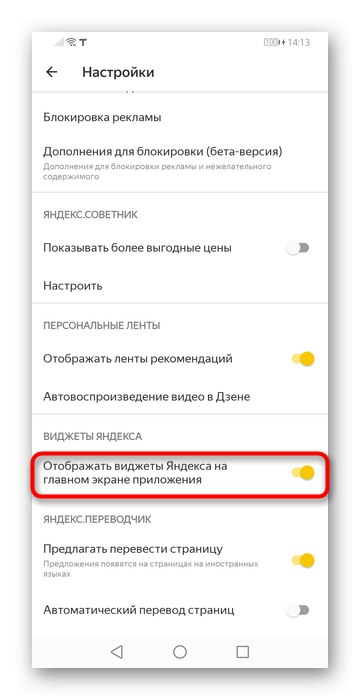
Визуелни обележивачи
Превлачењем нагоре приказаће се листа визуелних обележивача. Максималан број њих је 16; Иандек услуге и неколико популарних адреса додани су као стандард. Држећи прст на плочици једну секунду, можете је конфигурисати: уклонити („укрстити“) и блокирати од случајног померања или уклањања („закључавање“). Као што је већ поменуто, обележивачи су доступни за премештање, али овде се не могу креирати директоријуми, за разлику од прегледача за рачунар.
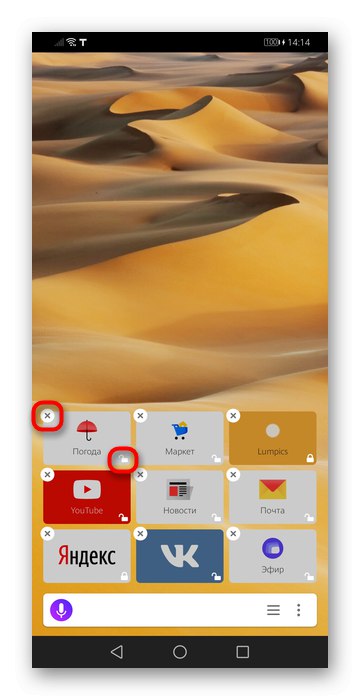
Нећете моћи да додате нови визуелни обележивач са семафора - то вам је дозвољено док сте на самој веб локацији. Да бисте то урадили, морате назвати "Мени" и додирните ставку „Додај на семафор“.

Позадина
Такође подржава постављање позадина, али само статичних. Да бисте отишли у галерију, задржите прст на слици на секунду. Тамо такође можете доћи путем "Мени" > "Промени позадину", али само када је на новој картици.
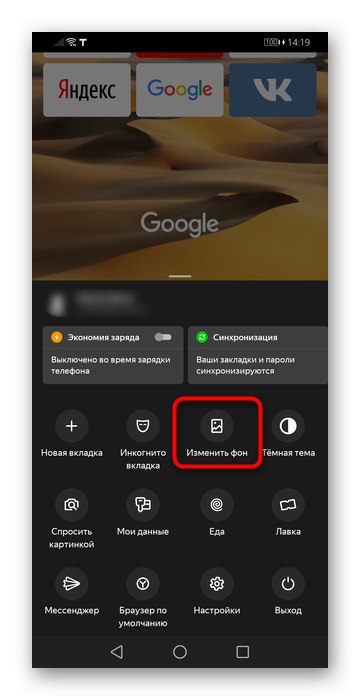
Стандардно се смењују са сваким новим отварањем апликације (примене већ покренуте апликације се не узимају у обзир) - ову функцију можете онемогућити избором слике која вам се свиђа или пуне позадине. Поред тога, подржава инсталацију прилагођене слике у позадини преузимањем са телефона. Дугме за ово налази се у горњој десној страни екрана.
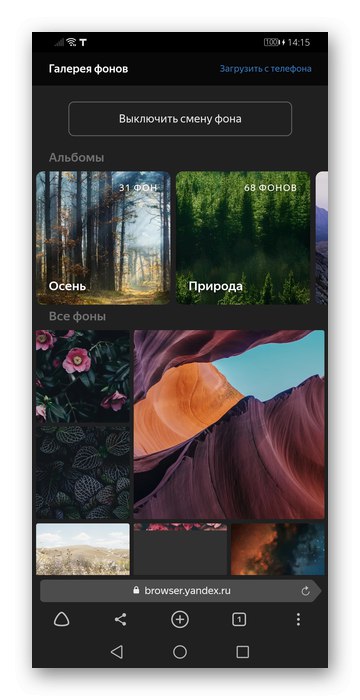
Трака за претрагу
Као у ситуацији са веб прегледачем за рачунар, корисници који претражују само или првенствено путем Табеле могу такође прилагодити претраживач.
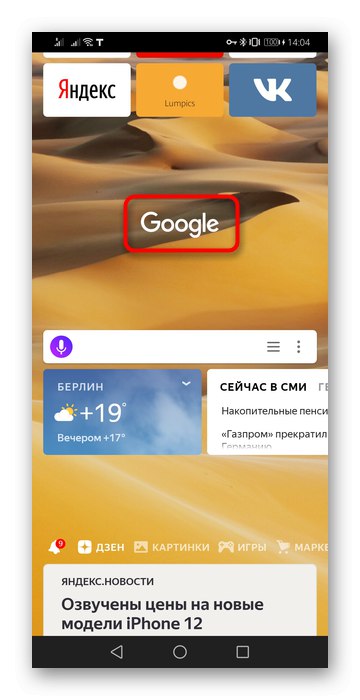
За ово у „Подешавања“ померите страницу до блока "Претрага" и промените један или више параметара по свом укусу.